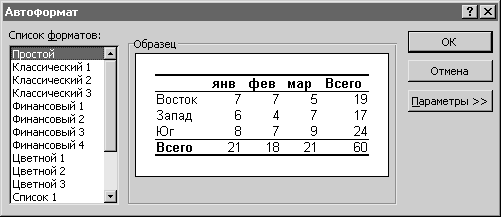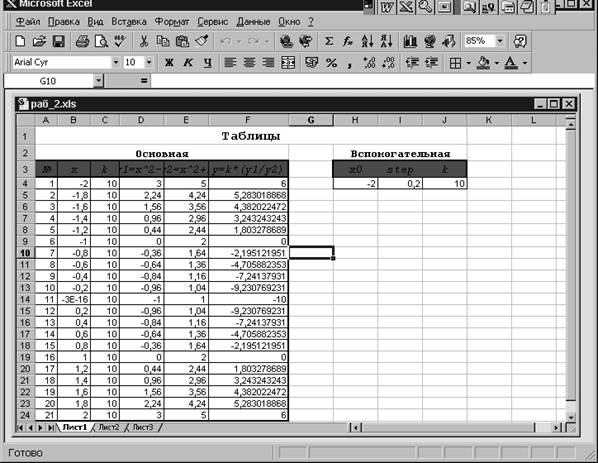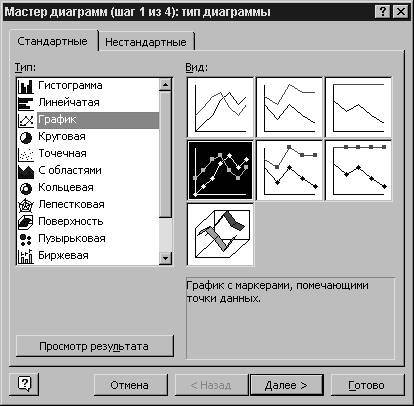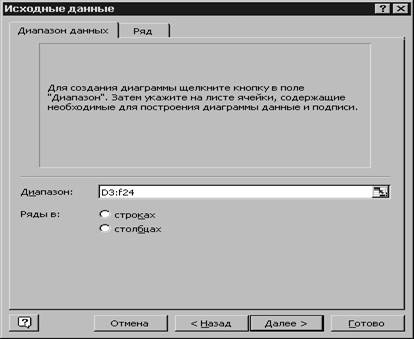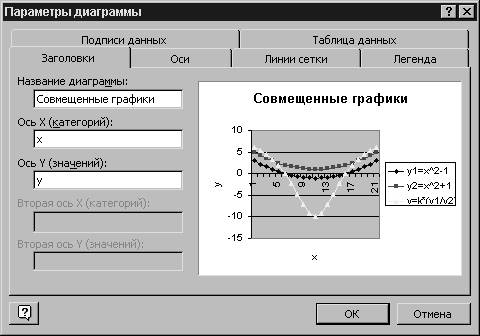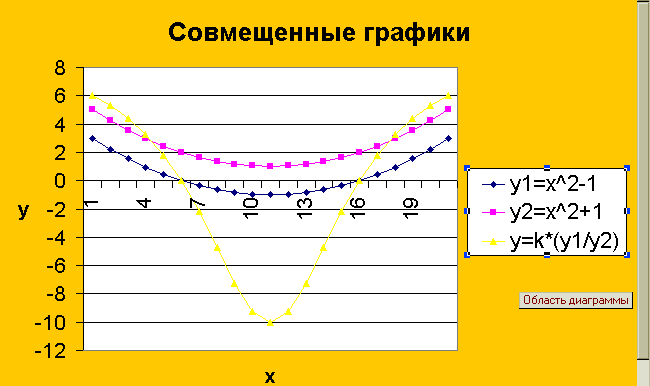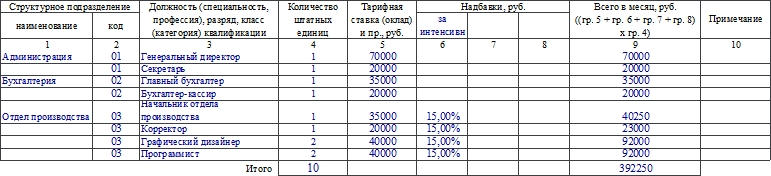Лабораторная
работа N 3
Вариант
1
Цель
работы:
-
научиться
использовать электронные таблицы для
автоматизации расчетов; -
закрепить
приобретенные навыки по заполнению,
форматированию и печати таблиц;
Постановка
задачи
Заведующий
хозрасчетной больницей должен составить
штатное
расписание,
т.е.
определить, сколько сотрудников, на
каких должностях и с каким окладом он
должен принять на работу. Общий месячный
фонд зарплаты составляет $ 10000.
Построим
модель
решения этой
задачи.
Поясним,
что является исходными данными. Казалось
бы, что ничего не дано, кроме общего
фонда заработной платы. Однако заведующему
больницей известно больше: он знает,
что для нормальной работы больницы
нужно:
5-7
санитарок;
8-10
медсестер;
10-12
врачей;
1
заведующий аптекой;
1
главный врач;
1
завхоз;
1
заведующий больницей;
На
некоторых должностях число людей может
меняться. Например, зная, что найти
санитарок трудно, руководитель может
принять решение сократить число
санитарок, чтобы увеличить оклад каждой
из них.
Итак,
заведующий принимает для себя следующую
модель задачи. За основу берется оклад
санитарки, а все остальные вычисляются
через него: во столько раз или на
столько-то больше. Говоря математическим
языком, каждый оклад является линейной
функцией от оклада санитарки:
А * С+В,
где С
— оклад
санитарки;
А
и В —
коэффициенты, которые для каждой
должности определяются решением совета
трудового коллектива.
Допустим,
совет решил, что
медсестра
должна получать в 1,5 раз больше санитарки
А=1,5 В=0
врач —
в 3 раза больше санитарки
А=3 В=0
заведующий
отделением — на 30 $ больше, чем врач
А=3 В=30
заведующий
аптекой — в 2 раза больше санитарки
А=2 В=0
завхоз
— на 40 $ больше медсестры
А=1,5 В=40
главный
врач — в 4 раза больше санитарки
А=4 В=0
заведующий
больницей — на 20 $ больше главного врача
А=4 В=20
Задав
количество человек на каждой должности,
можно составить уравнение:
N1*(A1*C+B1)+N2*(A2*C+B2)+…..+N8*(A8*C8+B8)=10000,
где
N1
— количество санитарок;
N2
— количество медсестер и т.д.
А1…А8
и В1…В8 —
коэффициенты для каждой должности.
В
этом уравнении нам известны А1…А8
и В1…В8, а не
известны С
и N1…N8.
Ясно,
что решить такое уравнение известными
методами не удастся, да и единственно
верного решения нет. Остается решать
уравнение путем подбора.
В
зяв
первоначально какие-либо приемлемые
значения неизвестных, подсчитаем сумму.
Если эта сумма равна фонду заработной,
платы то вам повезло. Если фонд заработной
платы превышен, то можно снизить оклад
санитарки либо отказаться от услуг
какого-либо работника и т.д. Проделать
такую работу вручную трудно. Но вам
поможет электронная таблица.(рис.1.).
Рис.1
Ход
работы
ЗАДАНИЕ
1. Заполните таблицу.
1.1. Заполните
шапку таблицы.
1.2. Отведите
для каждой должности одну строку и
занесите название должностей
в столбец С.
1.3. В столбцах
А и В укажите коэффициенты А и В,
соответствующие каждой должности.
1.4. В ячейку Н3
занесите значение заработной платы
санитарки 150 и установите для нее формат
0,00 — два знака после запятой.
ЗАДАНИЕ
2. В столбце D вычислите заработную плату
для каждой должности.
Внимание!
Столбец D
должен заполнятся формулами с
использованием абсолютной ссылки на
ячейку Н3. Изменения содержимого этой
ячейки должно приводить к изменению
содержимого всего столбца D.
В данной задаче удобно использовать
еще один способ абсолютной адресации
~ именованную
ячейку.
Именованная
ячейка
В Excel
можно присвоить имя любой ячейке или
области. Чтобы присвоить имя ячейке, ее
необходимо выделить и выполнить команду
вставка,
Имя,
определить.
На экране
появится диалоговое окно с полем ввода,
где необходимо набрать имя и нажать
кнопку<ОК>.
Имя должно начинаться
с буквы, не содержать пробелов, не
совпадать с адресацией. Например,
нельзя использовать имя F12,
можно F‗12.
Второй
способ именования состоит в использовании
поля имени, которое располагается слева
в строке формул. Для этого необходимо:
-
выделить
ячейку или область; -
перейти
в поле имени и щелкнуть левой кнопкой
мыши; -
ввести имя и нажать
клавишу <enter>.
При выборе
имени из списка имен Excel
немедленно перейдет к этой именованной
ячейке или области.
Использовать
именованную
ячейку удобно
в формулах, так как можно заменить адрес
ячейки, ничего не говорящий о ее содержании
на более выразительное имя. При ссылке
в формулах на именованную ячейку она
будет адресована абсолютно
и при
копировании формул не возникнут
ошибки. Кроме того, рекомендуется
именовать все «важные» ячейки, в которых
планируется часто изменять данные и
которые содержат итоговые результаты.
2.1. Ячейке
НЗ присвойте имя С.
2.2. В
ячейку
D3
занесите формулу =АЗ*С+ВЗ.
Хотя эта формула
равнозначна =АЗ* $Н$3 +ВЗ, но имя С облегчает
понимание формулы..
2.3. Скопируйте
формулу из ячейки D3 в D4:D10.
При
копировании адрес ячейки с зарплатой
санитарки остался постоянным (абсолютным),
а адреса
A3 и ВЗ
перенастраиваются (они относительные).
ЗАДАНИЕ
3. В
столбце Е укажите количество сотрудников
на должностях.
Данные
в ячейках ЕЗ:Е5 могут изменяться в
пределах штатного расписания, количество
сотрудников на других должностях
неизменно (см. постановку задачи).
ЗАДАНИЕ
4. В
столбце F вычислите заработную плату
всех сотрудников данной должности.
4.1. В ячейку F3
занесите формулу = D3*Е4(зарплата *
количество сотрудников).
4.2. Скопируйте
формулу из ячейки F3 в F4:F10.
4.3.
Установите для данных в столбцах D и F
формат 0,00 — два знака после запятой.
ЗАДАНИЕ
5.
Определите суммарный месячный фонд
заработной платы.
5.1. Просуммируйте
столбец F,
используя кнопку «сумма»
.
5.2. Переместите
значение суммы в ячейку F12
и сделайте к ней подпись суммарный
МЕСЯЧНЫЙ
ФОНД ЗАРАБОТНОЙ ПЛА ТЫ
5.3. Составьте
штатное расписание.
Вносите изменения
в зарплату санитарки или меняйте
количество сотрудников в ячейках
ЕЗ:Е5 до
тех пор, пока полученный суммарный
месячный фонд заработной платы не будет
равен заданному
$10000 (в
ячейке
F12 необходимо
получить значение ≈10000).
ЗАДАНИЕ
6.
Составьте штатное расписание с
использованием функции автоматизации
расчетов
— подбор
параметра.
Подбор
параметра — удобное средство Excel
для анализа «Что-если». При этом значения
для ячеек-параметров изменяются так,
чтобы число в целевой ячейке стало равно
заданному.
6.1. Выберите
команду меню сервис,
подбор параметра .
6.2. Укажите
в поле установить
в
ячейке
адрес
целевой ячейки $F$12.
-
Укажите
в поле значение – 10000.
6.4. Укажите
в поле изменяя
ячейку адрес
ячейки с зарплатой санитарки $Н$3 и
нажмите на кнопку <ОК>.
Начнется
процесс подбора параметра. Если нажать
на кнопку
<ОК>,
значения ячеек в таблице будут изменены
в соответствии с найденным решением.
6.5. Нажмите
на кнопку «ОК»
ЗАДАНИЕ
7.
Составьте
несколько вариантов штатного расписания
с использованием функции Подбор параметра
и оформите их в виде таблицы (рис 4.2.).
7.1. Измените
количество сотрудников на должностях
санитарки, медсестры и врача.
7.2. Подберите
зарплату санитарки в новых условиях.
7.3. Составьте
таблицу нескольких вариантов штатного
расписания.
Рис.2
В
Excel
имеется автоматическое средство
сохранения вариантов поиска решения
при помощи диспетчера
сценариев, который
находится в меню сервис,
сценарии. Им
можно воспользоваться, но разбираться
в принципе его работы придется
самостоятельно.
ЗАДАНИЕ
8.
Проанализируйте полученные варианты,
выберите и оформите один из них (на
рис.4.3 представлен пример оформления
штатного расписания больницы без
подобранных числовых значений).
Рис.3
8.1.
Оставьте столбцы С, D,
Е, F.
Внимание!
Удалить столбцы А,
В, Н нельзя,
так как в таблице на них есть ссылки,
но их можно скрыть.
Столбцы
А, В, Н необходимо выделить,
а затем воспользоваться пунктом
главного меню формат,
столбец, скрыть или вызвать
контекстно-зависимое меню и выбрать
пункт скрыть.
8.2.
Дайте заголовок таблице «Штатное
расписание, четной больницы» и
подзаголовок «Зав. больницей Петров
И.С.
8.3.
Таблицу оформите, используя
автоформатирование.
-
выделите
всю таблицу, включая заголовки; -
выберите
пункт меню формат,
автоформат; -
выберите
удовлетворяющий вас формат.
Соседние файлы в папке Лаб.работа 3
- #
- #
- #
- #
Лабораторная работа № 5
«Составление штатного расписания хозрасчетной больницы»
Цели работы:
—
научиться использовать электронные
таблицы для автоматизации расчетов;
—
закрепить приобретенные навыки по
заполнению, форматированию и печати таблиц.
Постановка задачи
Заведующий хозрасчетной больницей должен составить
штатное расписание, то есть определить, сколько сотрудников, на каких
должностях и с каким окладом он должен принять на работу. Общий месячный фонд
зарплаты составляет $ 10000.
Построим модель решения этой задачи.
Поясним, что является исходными данными. Казалось бы,
ничего не дано, кроме общего фонда заработной платы. Однако заведующему
больницей известно больше: он знает, что для нормальной работы больницы нужно
5-7 санитарок, 8-10 медсестер, 10-12 врачей, 1 заведующий аптекой, 3 заведующих
отделениями, 1 главный врач, 1 заведующий хозяйством, 1 заведующий больницей.
На некоторых должностях число людей может меняться. Например, зная, что найти
санитарок трудно, руководитель может принять решение о сокращении числа
санитарок, чтобы увеличить оклад каждой из них.
Итак, заведующий принимает следующую модель задачи. За
основу берется оклад санитарки, а все остальные вычисляются исходя из него: во
сколько-то раз или на сколько-то больше. Говоря математическим языком, каждый
оклад является линейной функцией от оклада санитарки: A*C+B,
где C — оклад санитарки; A и B —
коэффициенты, которые для каждой должности определяются решением совета
трудового коллектива.
Допустим, совет решил, что:
q медсестра должна
получать в 1,5 раза больше санитарки (A=1.5, B=0 );
q врач — в 3
раза больше санитарки (B=0, A=3);
q заведующий отделением — на $30 больше, чем врач (A=3, B=30);
q заведующий аптекой — в 2 раза больше санитарки (A=2, B=0);
q заведующий хозяйством — на $40 больше медсестры (A=1.5, B=
40);
q главный врач — в
4 раза больше санитарки (A=4, B=0);
q заведующий больницей — на $20 больше главного врача (A=4, B=20).
Задав количество человек на каждой должности, можно
составить уравнение:
N1*(A1*C+B1)+N2*(A2*C+B2)+…+N8*(A8*C+B8)=10000,
где N1- количество санитарок; N2 — количество
медсестер и т. д.
В этом уравнении нам известны A1… A8 и B1…
B8, а неизвестны C и N1…
N8.
Ясно, что решить такое уравнение известными методами
не удастся, да и единственно верного решения нет. Остается решать уравнение
путем подбора. Взяв первоначально какие-либо приемлимые значения неизвестных,
подсчитаем суммы. Если эта сумма равна фонду заработной платы, то нам повезло.
Если фонд заработной платы превышен, то можно снизить оклад санитарки либо
отказаться от услуг какого-либо работника и т.д.
Проделать такую работу трудно. Но вам поможет
электронная таблица.
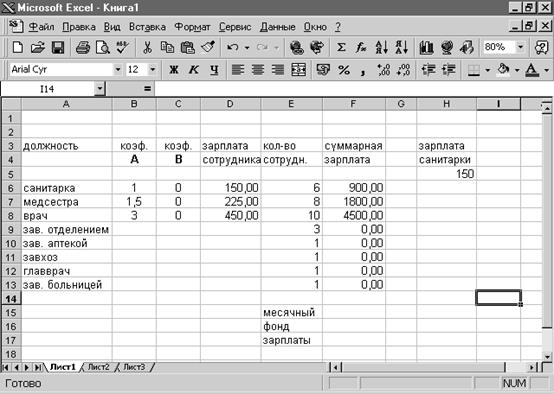
Рис. 5. 1.
Ход
работы
1.
Отведите для каждой
должности одну строку и запишите названия должностей в столбец A
(см. рис. 5. 1 — пример заполнения таблицы).
2.
В столбцах B
и C укажите соответственно коэффициенты A и B.
3.
В ячейку H5 занесите
заработную плату санитарки (в формате с фиксированной точкой и двумя знаками
после нее).
4.
В столбце D вычислите
заработную плату для каждой должности по формуле A* C+B.
Обратите внимание! Этот столбец должен заполняться формулами с использованием абсолютной
ссылки на ячейку H5, в которой указана зарплата санитарки. Изменение
содержимого этой ячейки должно приводить к изменению содержимого всего столбца D и пересчету всей таблицы.
5.
В столбце E
укажите количество сотрудников на соответствующих должностях в соответствии со
штатным расписанием.
6.
В столбце F
вычислите заработную плату всех рабочих данной должности. Тогда сумма элементов
столбца F даст суммарный фонд заработной платы.
Данные в столбцах D, F
должны быть представлены в формате с фиксированной точкой и двумя знаками после
нее.
7. Если расчетный фонд заработной платы не равен
заданному, то внесите изменения в зарплату санитарки или меняйте количество сотрудников
в пределах штатного расписания, затем осуществляйте перерасчет — до тех пор,
пока сумма не будет равна заданному фонду.
8. Сохраните таблицу в личной папке под именем раб_3. xls.
9.
После получения удовлетворительного результата
отредактируйте таблицу.
См. рис. 5.2 — пример оформления штатного расписания
больницы без подобранных числовых значений.
9.
1. Оставьте видимыми столбцы A, D,
E, F.
Столбцы B, C можно скрыть, воспользовавшись пунктом меню Формат,
столбец, Скрыть.
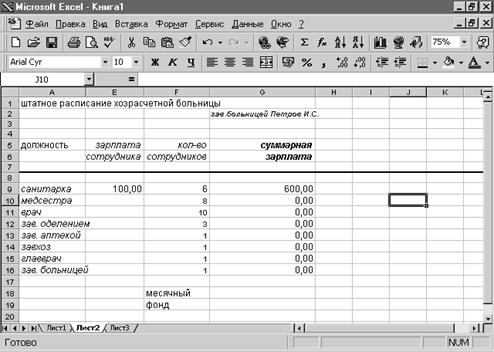 |
Рис. 5. 2
9. 2. Дайте заголовок таблице «Штатное расписание
хозрасчетной таблицы» и подзаголовок «зав. больницей Петров И. С. ».
9. 3. Оформите таблицу, используя авто форматирование. Для этого:
·
выделите всю таблицу, включая заголовки;
Рис. 5. 3.
· выберите пункт меню Формат, Автоформат (см.
рис. 5. 3);
· выберите удовлетворяющий вас формат.
10. Сохраните
отредактированную таблицу в личной папке под именем
раб_3. xls.
11.
Предъявите преподавателю: файл раб_3. xls..
Лабораторная работа №6
«Знакомство с графическими возможностями Excel»
Цели работы:
§
научиться строить графики;
§
освоить основные приемы
редактирования и оформления диаграмм;
§
научиться распечатывать диаграммы.
Задача
Построить графики функций y1 = x2
— 1, y2 = x2
+ 1, y = 10 * (y1/y2)
по данным лабораторной работы №3.
Построение графиков
Для построения обыкновенных графиков
функций y = f(x) используется тип диаграммы ХУ – график с
точечными маркерами. Эта возможность используется для проведения
сравнительного анализа значений У при одних и тех же значениях Х, а также для
графического решения систем уравнений с двумя переменными.
Воспользуемся таблицей, созданной в лабораторной
работе №3. На одной диаграмме построим три совмещенных графика: y1 = x2
-1, y2 = x2
+ 1, y = 10*(y1/y2).
Задание 1. Загрузите
файл раб_2.xls (см. рис. 6. 1.).
Рис. 6. 1.
Задание 2. Снимите
защиту с листа.
Задание 3. Переместите
вспомогательную таблицу под основную, начиная с ячейки В27.
Задание 4. Щелкните
по кнопке Мастер диаграмм и выберите на вкладке Стандартные, Тип:
График, Вид: График с маркерами, помечающими точки данных. (см. рис. 6.
2.)
Рис. 6. 2.
Задание 5. Постройте
график по шагам, для этого надо щелкнуть по кнопке Далее..
Рис. 6. 3.
5.1. На 2-м шаге укажите ячейки D3:F24
(см. рис. 6. 3.)
Обратите внимание, что указываются 3 столбца (3 ряда
у-значений), так как мы хотим построить 3 совмещенных графика. Для построения
одного графика необходим 1 столбец у-значений.
5.2. На 3-м шаге вид диалогового окна представлен на
рис. 6. 4.
Рис. 6. 4.
5.3. На 4-м шаге выберите размещение диаграммы на
имеющемся Листе1 и щелкните по кнопке Готово (см. рис. 6. 5.)
Рис. 6. 5.
В результате этих действий экран примет
вид рис. 6. 6.
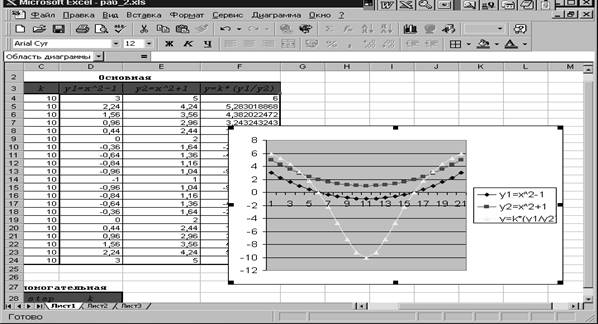
Рис. 6. 6.
5.4. Теперь надо исправить неправильный
образец диаграмм.
Для этого выполните команду
Диаграмма, Параметры диаграммы, Заголовки, где добавьте название диаграммы
«Совмещенные графики». Укажите название по оси Х — «х», название по оси У —
«у» (см. рис. 6. 7.)
Рис.
6. 7.
Для того чтобы получить график, представленный на рис.
6. 8., его необходимо отредактировать.
Рис. 6. 8.
Задание 6. Самостоятельно
отформатируйте область построения диаграммы подобно рис. 6. 8. Для этого
используйте команды пункта меню Диаграмма.
Задание 7. Сохраните
файл под новым именем раб_4.xls.
Задание 8. Подготовьте
таблицу и график к печати: выберите альбомную ориентацию.
Задание 9. Распечатайте
таблицу и график на одном листе.
Задание 10. Подведите
итоги.
Проверьте:
—
знаете ли вы, что такое Мастер диаграмм;
—
умеете ли вы: строить
одиночный график; строить совмещенные графики; редактировать область диаграмм.
Если нет, то еще раз внимательно
перечитайте соответствующие разделы работы.
Предъявите преподавателю:
—
файл раб_4.xls
на экране и на рабочем диске в личном каталоге;
—
распечатанные на одном листе
таблицу и график.
Тема урока: Автоматизация расчетов в Excel
Цель урока: Научить использовать электронные таблицы для автоматизации расчетов
Задачи урока
Образовательные:
- научиться использовать электронные таблицы для автоматизации расчетов;
- закрепить приобретенные навыки по заполнению, форматированию и печати таблиц.
Воспитательные:
- Продолжить работу над воспитанием терпеливого и внимательного отношения к выполняемой работе;
Развивающие:
- Продолжить работу по развитию любознательности, интереса к предмету «информатика» и учению в целом;
- Продолжить работу над формированием общеучебных умений: слушать объяснение учителя, самостоятельно выполнять задания учителя;
- Развивать логическое мышление, способность к анализу;
База знаний и место урока
Это 5 урок в теме «Табличный процессор Microsoft Excel». К этому уроку учащиеся знают:
- Что такое «электронные таблицы», их виды, функции; назначение. Интерфейс табличного процессора Microsoft Excel;
- Как использовать Мастер функций, изменять формат ячейки, решать задачи;
- Арифметические действия в ЭТ, автосуммирование числовых данных, возможности использования встроенных функций;
- Относительные и абсолютные ссылки;
- Правила копирования формул;
Основные умения:
- Умеют составлять и заполнять таблицы;
- Умеют использовать Мастер функций для ввода данных;
- Умеют изменять формат ячейки, размер, заливку, объединять ячейки;
- Умеют копировать формулы;
- Умеют использовать относительные и абсолютные ссылки;
Тип урока: Комбинированный урок;
Структура урока:
- Организационный этап – 2 мин;
- Постановка темы и целей урока – 2 мин
- Фронтальный опрос – 10 мин
- Объяснение нового материала – 10 мин
- Решение самостоятельной работы – 25 мин
- Подведение итогов. Выставление оценок (индивидуально)
Материальная база, оборудование урока
ЭВМ типа IBM. Мультимедийный проектор. ОС Windows XP. ППП MS Office XP (табличный процессор Excel), карточки с заданиями. Карточка «Штатное расписание хозрасчетной больницы»;
Ход урока
I. Организационный момент: приветствие.
Проверка готовности учащихся к уроку, отметка отсутствующих, объявление темы и цели урока.
При выполнении работы должны соблюдаться правила ТБ при работе за ПК и правила поведения в компьютерном классе.
II. Постановка темы и целей урока.
III. Фронтальный опрос. Вопросы:
Каково назначение программы Excel?
Что такое адрес электронной ячейки, из чего он состоит?
Как произвести ввод данных в ячейку?
Какие форматы данных вы знаете?
Как можно изменить высоту и ширину ячейки в электронной таблице?
Какие способы выравнивания текста в ячейке вы знаете?
Каким образом можно объединить ячейки электронной таблицы?
Как перенести текст в ячейке по словам?
Каким образом можно произвести обрамление таблицы в Excel?
Как очистить ячейки таблицы от данных?
Как произвести копирование содержимого ячейки?
IV. Объяснение нового материала.
Преподаватель объясняет учащимся новый материал. В процессе объяснения нового материала, учащиеся выполняют практические задания по новой теме.
Постановка задачи: заведующий хозрасчетной больницей должен составить штатное расписание, т. е. определить, сколько сотрудников, на каких должностях и с каким окладом он должен принять на работу. Общий месячный фонд зарплаты составляет 10 000.
Построим модель решения этой задачи.
Поясним, что является исходными данными. Казалось бы, ничего не дано, кроме общего фонда заработной платы. Однако заведующему больницей известно больше: он знает, что для нормальной работы больницы нужно 5—7 санитарок, 8—10 медсестер, 10—12 врачей, 1 заведующий аптекой, 3 заведующих отделениями, 1 главный врач, 1 заведующий хозяйством, 1 заведующий больницей. На некоторых должно стях число людей может меняться. Например, зная, что найти санитарок трудно, руководитель может принять решение о сокращении числа санитарок, чтобы увели чить оклад каждой из них.
Итак, заведующий принимает следующую модель задачи. За основу берется оклад санитарки, а все остальные вычисляются исходя из него: во столько-то раз или на столько-то больше. Говоря математическим языком, каждый оклад является линейной функцией от оклада санитарки: А´С+В, где С — оклад санитарки; А и В—- коэффициенты, которые для каждой должности определяются решением совета трудового коллектива.
Допустим, совет решил, что
медсестра должна получать в 1,5 раза больше санитарки (А=1,5, В=0);
врач — в 3 раза больше санитарки (В=0, А=3);
заведующий отделением — на $30 больше, чем врач (А=3, В=30);
заведующий аптекой — в 2 раза больше санитарки (А=2, В=0);
заведующий хозяйством —на $40 больше медсестры (А=1.5, В=40);
главный врач — в 4 раза больше санитарки (А=4, В=0);
заведующий больницей — на $20 больше главного врача (А=4, В=20).
Задав количество человек на каждой должности, можно составить уравнение: Nl´(Al´C+BI)+N2´(A2´C+B2)+…+N8´(A8´C+B8)=10000,
где N1 — количество санитарок; N2 — количество медсестер и т. д.
В этом уравнении нам известны А1…А8 и В1…В8, а неизвестны С и NI…N8.
Ясно, что решить такое уравнение известными методами не удастся, да и единственно верного решения нет. Остается решать уравнение путем подбора. Взяв первоначально какие-либо приемлемые значения неизвестных, подсчитаем сумму. Если эта сумма равна фонду заработной платы, то нам повезло. Если фонд заработной платы превышен, то можно снизить оклад санитарки либо отказаться от услуг какого-либо работника и т. д.
Проделать такую работу вручную трудно. Но вам поможет электронная таблица.
Ход работы: Выполнение задания карточки (Приложение1)
1. Отведите для каждой должности одну строку и запишите названия должностей в столбец А .
2. В столбцах В и С укажите соответственно коэффициенты А и В.
3. В ячейку Н5 занесите заработную плату санитарки (в формате с фиксированной точкой и двумя знаками после нее).
4. В столбце D вычислите заработную плату для каждой должности по формуле А*С+В.
Обратите внимание! Этот столбец должен заполняться формулами с использованием абсолютной ссылки на ячейку Н5, в которой указана зарплата санитарки. Изменение содержимого этой ячейки должно приводить к изменению содержимого всего столбца D и пересчету всей таблицы.
5. В столбце Е укажите количество сотрудников на соответствующих должностях в соответствии со штатным расписанием.
6. В столбце F вычислите заработную плату всех рабочих данной должности. Тогда сумма элементов столбца F даст суммарный фонд заработной платы.
Данные в столбцах D, F должны быть представлены в формате с фиксированной точкой и двумя знаками после нее.
7. Если расчетный фонд заработной платы не равен заданному, то внесите изменения в зарплату санитарки или меняйте количество сотрудников в пределах штатного расписания, затем осуществляйте перерасчет — до тех пор, пока сумма не будет равна заданному фонду.
8. Сохраните таблицу в личном каталоге под именем work_3.xls.
9. После получения удовлетворительного результата отредактируйте таблицу.
9.1. Оставьте видимыми столбцы А, D, Е, F.
Столбцы В, С можно скрыть, воспользовавшись пунктом меню Формат. столбец, Скрыть.
9.2. Дайте заголовок таблице “Штатное расписание хозрасчетной больницы” и подзаголовок “зав. больницей Петров И. С.”.
9.3. Оформите таблицу, используя автоформатирование. Для этого:
- выделите всю таблицу, включая заголовки;
- выберите пункт меню Формат, Автоформат;
- выберите удовлетворяющий вас формат.
10. Сохраните отредактированную таблицу предъявите учителю: файл work_3.xls на экране;
V Итоги: Выясняет степень усвоенности нового материала (с каждым индивидуально).
Подборка по базе: практическая работа Трудовое право.docx, Практическая работа_1.docx, курсовая работа исправлено.docx, Практическая работа №2 моя.docx, практическая работа 2.docx, Сам. работа 2.1.5 .docx, Прктическая работа.docx, АУА Лабораторная работа 1.pdf, Лабораторная работа 1.pdf, Практическая работа 2.docx
Получить список сотрудников, удовлетворяющих заданным условиям, можно также с помощью инструмента Формы. Для этого снова выберем Формы и установим интересующие нас Критерии. Например, чтобы отобрать сотрудников, стаж которых более 10 лет, следует выбрать следующие параметры:

Используя кнопку Назад и Далее можно просмотреть интересующие нас записи, например,
Выводы: в ходе выполнения работы мы узнали, что ЭТ Excel можно использовать как Базу данных. Осуществлять ввод данных с помощью Форм, также проводить отбор интересующих нас записей. Также с введенным массивом данных можно работать как с обычным списком, осуществлять вычисления, проводить фильтрацию данных.
Лабораторная работа №3.
Решение экономических задач с помощью функции подбора параметров (Составление штатного расписания хозрасчетной больницы)
Цель работы: на примере составления штатного расписания хозрасчетной больницы научиться решать экономические задачи с помощью функции подбора параметров
Постановка задачи:
Заведующий хозрасчетной больницы должен составить штатное расписание, то есть определить, сколько сотрудников, на каких должностях и с каким окладом он должен принять на работу. Общий месячный фонд зарплаты составляет 100 000 руб.
Исходные данные: заведующий знает, что для нормальной работы больницы требуется 5-7 санитарок, 8-10 медсестер, 10-12 врачей, 1 заведующий аптекой, 1 заведующий больницей. На некоторых должностях число людей может меняться. Например, зная, что найти санитарок сложно, руководитель может принять решение о сокращении числа санитарок, чтобы увеличить оклад каждой из них.
Заведующий берет за основу следующую модель. За основу берется оклад санитарки, а все остальные вычисляются исходя из него: A * C + B, где C – оклад санитарки, A, B – коэффициенты, которые определяются для каждой должности решением трудового коллектива.
Допустим, что совет решил:
Медсестра должна получать в 1,5 раза больше санитарки, то есть A = 1.5, B = 0;
Врач – в 3 раза больше санитарки (A = 3, B = 0);
Заведующий отделением – на 300 руб. больше, чем врач (A = 3; B = 300);
Заведующий аптекой – в 2 раза больше санитарки (A = 2; B = 0);
Заведующий хозяйством – на 400 руб. больше медсестры (A = 1.5; B = 400);
Главный врач – в 4 раза больше санитарки (A = 4; B = 0);
Заведующий больницей – на 200 руб. больше главного врача (A = 4; B = 200).
Ход выполнения работы:
Заполнение таблицы. Введем данные о коэффициентах A и B в ячейки B6:C13 в соответствии с представленными выше рекомендациями. Далее для каждой должности введем формулу, определяющую зарплату сотрудника =B6*$H$5+C6 — для санитарки (ячейка D6). Продлим формулу на ячейки D7:D13. Заметим, что используется ссылка на ячейку H5, которая представляет собой зарплату санитарки.
Задав количество сотрудников для каждой должности в соответствии с представленными выше рекомендациями, можно вычислить суммарную зарплату для каждой должности – так для всех санитарок будем использовать формулу =D6*E6. Продлим формулу на ячейки D7:D13.
В ячейке F15 представлен суммарный месячный фонд зарплаты всех сотрудников больницы =СУММ(F6:F13).
Теперь изменяя величину заработной платы санитарки (значение в ячейке H5), мы будем получать различные значения месячного фонда зарплаты. Нужно подобрать такое значение H5, при котором мы не превысим предоставленных нам 100 000 руб. Также мы можем изменять число сотрудников!
Сделать вручную это очень сложно, поэтому мы воспользуемся функционалом Excel – Поиск решения. Введем следующие параметры:
То есть мы хотим найти такое значение H5, при котором значение F5 составит 100 000. После нажатия кнопки Выполнить, мы получим следующее решение: 1611.38 – заработная плата санитарки – см. штатное расписание в таблице 3.1.
Таблица 3.1 – Штатное расписание №1
| ШТАТНОЕ РАСПИСАНИЕ ХОЗРАСЧЕТНОЙ БОЛЬНИЦЫ | |||||
| зав. больницей Петров И.С. | |||||
| должность | коэф. | коэф. | зарплата | кол-во | суммарная |
| A | B | сотрудника | сотрудников | зарплата | |
| санитарка | 1 | 0 | 1611,38 | 5 | 8056,91 |
| медсестра | 1,5 | 0 | 2417,07 | 8 | 19336,59 |
| врач | 3 | 0 | 4834,15 | 10 | 48341,46 |
| зав. отделением | 3 | 300 | 5134,15 | 1 | 5134,15 |
| зав. Аптекой | 2 | 0 | 3222,76 | 1 | 3222,76 |
| завхоз | 1,5 | 400 | 2817,07 | 1 | 2817,07 |
| главврач | 4 | 0 | 6445,53 | 1 | 6445,53 |
| зав. Больницей | 4 | 200 | 6645,53 | 1 | 6645,53 |
| месячный | 100000,00 | ||||
| фонд | |||||
| зарплаты |
Если мы изменим число санитарок, медсестер и врачей, то мы можем получить новое штатное расписание и новые данные о заработной плате на каждой должности – см. таблицу 3.2, зарплата санитарки 1753,98 руб. Для таблицы 3.2 произведем Автоформатирование.
Таблица 3.2 – Штатное расписание №2
| ШТАТНОЕ РАСПИСАНИЕ ХОЗРАСЧЕТНОЙ БОЛЬНИЦЫ | |||||
| зав. больницей Петров И.С. | |||||
| должность | коэф. | коэф. | зарплата | кол-во | суммарная |
| A | B | сотрудника | сотрудников | зарплата | |
| санитарка | 1 | 0 | 1753,98 | 3 | 5261,95 |
| медсестра | 1,5 | 0 | 2630,97 | 8 | 21047,79 |
| врач | 3 | 0 | 5261,95 | 9 | 47357,52 |
| зав. отделением | 3 | 300 | 5561,95 | 1 | 5561,95 |
| зав. Аптекой | 2 | 0 | 3507,96 | 1 | 3507,96 |
| завхоз | 1,5 | 400 | 3030,97 | 1 | 3030,97 |
| главврач | 4 | 0 | 7015,93 | 1 | 7015,93 |
| зав. Больницей | 4 | 200 | 7215,93 | 1 | 7215,93 |
| месячный | 100000,00 | ||||
| фонд | |||||
| зарплаты |
Выводы: в ходе выполнения работы мы узнали, что ЭТ Excel позволяют решать сложные экономические задачи с помощью Поиска решения.
Лабораторная работа №4.
Финансово-экономические расчеты в Excel
Цель работы: научиться использовать финансовые функции Excel при проведении сложных финансово-экономических расчетов
Постановка задачи:
Сколько лет потребуется, чтобы платежи размером 1 млн. руб. в конце каждого года достигли значения 10,897 млн. руб., если ставка процента 14,5% годовых.
Ход выполнения работы:
Воспользуемся формулой КПЕР.
Возвращает общее количество периодов выплаты для инвестиции на основе периодических постоянных выплат и постоянной процентной ставки.
Синтаксис
КПЕР(ставка;плт;пс;бс;тип)
Более полное описание аргументов функции КПЕР и более подробные сведения о функциях платежей по ссуде см. в разделе, посвященном функции ПС.
Ставка — процентная ставка за период.
Плт — выплата, производимая в каждый период; это значение не может меняться в течение всего периода выплат. Обычно платеж состоит из основного платежа и платежа по процентам и не включает налогов и сборов.
Пс — приведенная к текущему моменту стоимость, т. е. общая сумма, которая на текущий момент равноценна ряду будущих платежей.
Бс — значение будущей стоимости, т. е. желаемого остатка средств после последней выплаты. Если аргумент «бс» опущен, предполагается, что он равен 0 (например, бс для займа равна 0).
Тип — число 0 или 1, обозначающее срок выплаты.
0 или опущен – выплата в конце периода
1 – выплата в начале периода
Так будем иметь =КПЕР(B1;B2;B3),
где В1 – ставка процента, 14,5%;
B2 – величина платежа, 1 млн. руб.;
B3 – будущая стоимость, 10,897 млн. руб.
В итоге получим, что потребуется 7 лет – см. лист «ЛР4».
Штатное расписание по унифицированной форме т-3 используется компаниями и предприятиями для упорядочивания информации о кадровой структуре, количестве сотрудников, зарплатах, надбавках и т.д. Считается, что такой документ должен быть на каждом предприятии и у ИП, если он имеет штат работников. У работодателей и кадровых сотрудников нередко появляются вопросы, связанные с обязательностью унифицированной формы т-3, её заполнением, вносимыми изменениями, утверждением нового штатного расписания.
Образец и бланк штатного расписания в формате excel 2020 года
ФАЙЛЫ
Скачать пустой бланк штатного расписания по форме Т-3 .xlsСкачать образец штатного расписания по форме Т-3 .xls
Обязательно ли компаниям иметь штатное расписание?
Представим две противоположные точки зрения на данный вопрос, существующие сегодня. Первая утверждает, что предприятия должны обязательно составлять и иметь ШР. Именно в нем указываются трудовая функция сотрудника и объем его зарплаты, наряду с трудовым договором. Ст. 15 (раскрывает понятие трудовых отношений) и ст. 57 ТК РФ (определяет содержание и суть трудового контракта) определяют трудовую функцию как «работы по должности в соответствии со штатным расписанием».
Приверженцы второй точки зрения считают, что решение о том, нужно ли хозяйствующему субъекту ШР, принимает сам руководитель. Аргументируется данное мнение таким образом:
- Пост. Госкомстата России №1 от 05 января 2004 г. закрепило лишь рекомендованную к применению форму бумаги: унифицированную Т-3.
- Инструкция по заполнению трудовых книжек (утв. Пост. Минтруда России № 69 от 10 октября 2003 г.) обозначила, что записи о названии должности, профессии, специальности и т.д. делаются «как правило, в соответствии со ШР организации».
Следовательно, о том, что ШР обязательно к использованию, нигде не указано.
Внимание! ФСС, ПФР, ФНС согласны с первой точкой зрения. ФСС документ нужен для того, чтобы удостовериться в правильности начисления страховых взносов, ПФР — для уточнения информации о трудовом стаже. Налоговики могут запросить ШР во время выездных проверок.
Основные задачи штатного расписания в компании
ШР может быть полезным для хозяйствующего субъекта, выполняя следующие задачи:
- В нем прописывают структуру компании, отделы, подразделения. Заглянув в него, можно сразу получить представление о системе подразделений фирмы.
- Заключает в себе информацию о полной численности сотрудников во всей компании, в каждом подразделении, о том, сколько содержится штатных единиц каждой должности.
- Дает сведения о том, какая система заработной платы была принята у персонала каждого отдела, цеха и т.д.
- Закрепляет суммы надбавок персоналу.
- Посредством этой бумаги можно легко отследить количество вакантных должностей.
Таким образом, не стоит умалять значение такого документа, как ШР, организации и ее отделу кадров, если таковой имеется.
Период действия
Срок действия штатного расписания компания может выбрать самостоятельно. Составляют его в большинстве случаев на 1 год. Если организация небольшая, с маленьким количеством сотрудников и развивается не активно, то штатное расписание может функционировать несколько лет. В больших организациях, штат которых растет быстро, документ заполняют ежегодно.
Если на протяжении года появляются новые должности, меняются число штатных единиц, названия вакансий, заработная плата, то в документ можно внести поправки и дополнения. Это осуществляется посредством издания специального распоряжения (о нем расскажем ниже) и внесения изменений в ШР.
Обязательно применять именно форму Т-3?
Штатное расписание по форме Т-3 было закреплено Постановлением Госкомстата России от 05.01.2004 г. №1. Все унифицированные бланки перестали быть обязательными к применению в работе с января 2013 года. С этого момента руководители компаний получили право работать с самостоятельно созданными бланками. Стало возможным дополнять новыми реквизитами уже существующие унифицированные формы.
В большинстве случаев хозяйствующие субъекты используют именно форму Т-3, так как она привычна многим бухгалтерам, кадровикам со стажем, сотрудникам проверяющих ведомств и содержит все нужные данные. Да и смысл изобретать велосипед?
Важно! Какими бланками будет пользоваться хозяйствующий субъект, унифицированными или разработанными самостоятельно, решает руководство. Выбор необходимо обязательно зафиксировать в учетной политике компании с помощью отдельного приказа о внесении туда соответствующих изменений.
Как правильно заполнить форму Т-3 кадровому работнику
Бланк штатного расписания состоит из двух частей: вводной и основной (табличной). Рассмотрим, как заполнить каждую из них.
Вводная часть
Первым делом указывают название компании. Оно должно соответствовать тому, которое вписано в свидетельство о регистрации. Если «имя» содержит латинские буквы или слова, то такое и нужно указывать. Если в регистрационном документе присутствует краткое и полное название, то в ШР можно внести любое из них.
Далее пишут код по ОКПО, номер документа и дату его составления. Потом следует указать период функционирования. Обычно пишут только дату утверждения, потому что дата окончания бывает не всегда известна, поскольку расписание может подвергаться изменению путем создания нового документа в процессе работы компании.
Основная часть
В этой части располагается таблица. Рассмотрим, как правильно заполнить каждую графу из 10.
Графа 1. Сюда нужно вписать название структурного подразделения. К таковым относятся цеха, отделы, филиалы. Указывать в документе подразделения удобнее в иерархическом порядке. Например, прежде всего указать администрацию, юридический отдел, бухгалтерию, кадровую службу, то есть те отделы, которые занимаются общим руководством. Далее вносят отделы, которые осуществляют главные задачи предприятия, например, производственный, отдел продаж и т.д. В последнюю очередь вписывают подразделения, выполняющие вспомогательные задачи или задачи обслуживающего характера. К примеру, это склады, отдел снабжения.
Графа 2. Нужно ввести код структурного подразделения. Номер присваивает работодатель. Стандартно это делается так: основному отделу присваивают код «01», отделам, которые входят в его состав, — коды «01.01», «01.02» и т.д. Таким способом можно обозначить место отдела в общей иерархической системе компании или предприятия.
Графа 3. Здесь располагают сведения о должности гражданина, разряде, квалификации. Если можно подобрать название должности в соответствии с ОКПДТР (расшифровывается как Общероссийский классификатор профессий рабочих, должностей служащих и тарифных разрядов), то лучше выбрать именно его. Так как он функционирует с 1994 года, то многие профессии и должности устарели, а новые не введены.
Выбирать название из данного справочника обязательно следует в том случае, если работнику положены какие-либо гарантии: льготы, компенсации и т.д. В противном случае они не будут предоставлены.
Графа 4. Здесь для каждой должности нужно отметить число штатных единиц. Если в компании практикуется работа по совместительству, то число указывается в форме десятичных дробей: 0,25, 0,5, 0,75, 1,25 и т.д. Разберем пример: в фирме числятся 2 дизайнера, один — на полную ставку, второй — совместитель на полставки; в этом случае в ШР пишут — 1,5 штатные единицы.
Кроме того, в ШР можно добавить и свободные должности. Если предполагается расширение штата, то их можно занести в документ заранее, чтобы в будущем не вносить в него коррективы.
Графа 5. В этом поле нужно указать тарифную ставку для каждой должности, то есть зарплату за месяц.
Графы 6-8. Сюда вносят данные о существующих надбавках в организации. Таковыми могут считаться премии, доплаты, выплаты стимулирующего и поощрительного характера. В отдельных случаях их может устанавливать сам работодатель, а в некоторых они уже введены ТК РФ: различные надбавки за количество отработанных лет, за вредность и т.д. Объемы надбавок могут быть фиксированными или выражаться в процентах от оклада.
Графа 9. В этой графе требуется отметить общую сумму, которая вычисляется путем сложения граф с пятой по восьмую по каждому из персонала на конкретных должностях.
Графа 10. В ней указывают примечания, если таковые имеют место. Сюда можно вписать реквизиты приказов по кадровому составу и пр.
Строка «Итого» в конце таблицы должна содержать общее количество штатных единиц хозяйствующего субъекта и месячный зарплатный фонд (общая сумма по девятой графе).
В конце ставят свои подписи руководитель отдела по персоналу (может называться по-другому) и главный бухгалтер предприятия или компании. Печать ставится по желанию руководства.
Остались вопросы по заполнению документа? Ответим на ФОРУМЕ!
Как утвердить в компании штатное расписание
ШР вводится в работу работодателем с помощью приказом об утверждении штатного расписания. Утвердить ответственными за разработку и заполнение формы руководство может работников кадрового отдела, бухгалтера, сотрудников юридического отдела. Ответственным может быть и сам руководитель, особенно если предприятие не отличается большим штатом работников. Если работа над ШР поручается конкретному лицу, то его нужно обозначить в приказе. Кроме того, можно прописать эту задачу в трудовом контракте с ним.
Помните! Даты утверждения документа, введения его в работу и создания могут отличаться. Штатное расписание не запрещается утверждать и после его заполнения, а вводить в работу можно намного позже составления и утверждения.
В тексте распоряжения должны быть такие сведения:
- наименование хозяйствующего субъекта;
- название и номер распоряжения;
- место и дата создания документа;
- даты утверждения расписания, введения его в работу (здесь также следует отметить число штатных единиц и внести данные о месячном зарплатном фонде);
- ФИО и должности тех лиц, которым поручено составление ШР;
- указание на приложение к приказу — само ШР и его реквизиты;
- подписи и должности руководителя и лиц, которые отвечают за составление документа.
К сведению! Вводить штатное расписание в работу удобнее с 1-го числа месяца, поскольку оплата труда персоналу начисляется помесячно.
Составим образец приказа об утверждении штатного расписания
ООО «Афродита»
Приказ №34-ОД
г. Сарапул
30 декабря 2019 года
Об утверждении штатного расписания
ПРИКАЗЫВАЮ:
1. Утвердить штатное расписание №3-ШР от 30 декабря 2019 года в количестве 35 штатных единиц и месячным фондом оплаты труда в размере 1 238 000 (один миллион двести тридцать восемь тысяч) рублей.
2. Ввести документ №3-ШР от 30 декабря 2019 года в работу с 1 января 2020 года.
3. Контроль за исполнением данного распоряжения возложить на менеджера по персоналу Николаеву Е.А.
Приложение: ШР №3-ШР от 30 декабря 2019 года.
Генеральный директор: Симонов / Р.О. Симонов
С приказом ознакомлена:
Менеджер по персоналу: Николаева / Е.А. Николаева
Внесение изменений в штатное расписание
Чтобы изменить какие-либо данные в штатное расписание или внести в него новые, руководителю нужно издать специальный приказ о внесении туда изменений. Это может быть необходимо в таких ситуациях:
- требуется ввести новые подразделения или должности;
- меняется структура организации;
- требуется переименовать должности или подразделения;
- изменение зарплаты, тарифных ставок;
- предстоит сокращение штата.
Если нужно внести много изменений, то имеет смысл составить новое ШР и утвердить его приказом руководителя, присвоив документу следующий номер по порядку.
После издания распоряжения сотрудник отдела кадров или иной работник, ответственный за составление ШР, вносит в него все необходимые изменения.
Внимание! Приказ можно озаглавить, используя различные варианты: «О частичном изменении штатного расписания», «О внесении дополнений в штатное расписание» и т.д.
В тексте документа должны содержаться стандартные реквизиты, такие как наименование, номер бумаги, дата и место составления и т.д. В основной части указывают, какие именно изменения должны быть сделаны, на кого возложена ответственность за исполнение данного распоряжения. Завершают текст подписи руководителя и ответственного за составление расписания лица.
Составляем образец приказа о внесении изменений в штатное расписание
ООО «Афродита»
Приказ №66
г. Сарапул
12 августа 2020 года
О частичном изменении штатного расписания
В связи с оптимизацией структуры ООО «Афродита»
ПРИКАЗЫВАЮ:
Внести с 15 августа 2020 года в штатное расписание, утвержденное приказом №34-ОД от 29 декабря 2019 года, такие изменения:
1. В структурном подразделении «Правовой отдел» должность помощник системного администратора переименовать в младшего системного администратора.
2. Структурное подразделение «Редакция» переименовать в «Производственный отдел».
3. В структурном подразделении «Производственный отдел» должность главного редактора переименовать в руководителя производственным отделом.
4. Контроль за исполнением данного распоряжения возложить на менеджера по персоналу Николаеву Е.А.
Гендиректор: Симонов / Р.О. Симонов
С приказом ознакомлена:
Менеджер по персоналу: Николаева / Е.А. Николаева
Как правильно ввести новую должность в штатное расписание
Если в компании вводится новая штатная единица, то в этом случае следует изменить и само штатное расписание. Для этого руководитель также издаёт приказ о введении новой должности. Начинается процедура с составления служебной записки о введении новой штатной единицы работодателю. Ее составляет начальник того подразделения, где необходима новая штатная единица. В записке должны приводиться все обоснования данного решения, также должны прилагаться статистическая информация, подтверждающая целесообразность изменений, и должностная инструкция для будущего сотрудника.
Если новый сотрудник не будет относиться ни к одному из существующих подразделений либо он будет подчиняться руководителю компании, то служебную записку составляет начальник отдела кадров. Кроме того, он может приложить к ней уже готовый приказ, который после ознакомления со всеми бумагами и принятия решения руководитель подпишет.
Подписанный документ остается в отделе кадров, копии отправляют в бухгалтерию и то подразделение, куда вводится новая штатная единица.
Далее сотрудник, ответственный за заполнение ШР, вносит в него дополнения.
Образец распоряжения о введении новой должности
ООО «Афродита»
Приказ №74
г. Сарапул
20 сентября 2020 года
О введении новой должности
В связи с расширением области деятельности ООО «Афродита»
ПРИКАЗЫВАЮ:
Внести с 23 сентября 2020 года в штатное расписание, утвержденное приказом №34-ОД от 29 декабря 2019 года, такие изменения:
1. В структурном подразделении «Производственный отдел» ввести должность СЕО-специалиста в количестве 2 штатных единиц с окладом 35 тыс. рублей.
2. Контроль за исполнением данного распоряжения возложить на менеджера по персоналу Николаеву Е.А.
Гендиректор: Симонов / Р.О. Симонов
С приказом ознакомлена:
Менеджер по персоналу: Николаева / Е.А. Николаева
Порядок сокращения должностей
Вносить изменения в ШР потребуется и в случае сокращения штата (убираются определенные должности) или численности (сокращаются отдельные сотрудники). Согласно ст. 180 ТК РФ предупредить сотрудников о предстоящем расторжении трудового контракта по п.2 ст. 81 ТК РФ необходимо за 2 месяца до него. Делается это посредством вручения уведомления о сокращении штата.
В это же время необходимо издать распоряжение, в котором должен быть представлен список всех сокращаемых должностей либо сотрудников, а также еще один приказ — об утверждении нового ШР, или это может быть один документ, куда будет внесен пункт об утверждении нового ШР. Оно вводится в работу после расторжения трудовых договоров.
Внимание! Изменять ШР в данном случае нужно обязательно, поскольку именно оно позволит подтвердить, например, проверяющим из трудинспекции, факт отсутствия рабочих мест в организации и законность увольнения сотрудников.
Образец приказа о сокращении численности
ООО «Афродита»
Приказ №96
г. Сарапул
15 мая 2020 года
О сокращении численности сотрудников компании
В связи с уменьшением в компании объемов производства
ПРИКАЗЫВАЮ:
1. С 1 июля 2020 года сократить в ООО «Афродита» такие должности:
— программист, в количестве 2 шт. единиц;
— веб-дизайнер, в количестве 1 шт. единицы.
2. Менеджеру по персоналу Николаевой Е.А. известить работников ООО «Афродита» о предстоящем расторжении трудового договора с ними в связи с сокращением отдельных штатных единиц и предложить им имеющиеся в организации вакантные должности.
3. Менеджеру по персоналу Николаевой Е.А. совместно с помощником юриста Романовой А.П. к 1 июля 2020 года оформить процедуру сокращения отдельных штатных единиц в порядке, установленном трудовым законодательством.
4. Менеджеру по персоналу Николаевой Е.А. к 1 июля 2020 года составить новое штатное расписание для ООО «Афродита».
Основание: решение учредителей от 15 мая 2020 года.
Генеральный директор: Симонов / Р.О. Симонов
С приказом ознакомлены:
Менеджер по персоналу: Николаева / Е.А. Николаева
Помощник юриста: Романова / А.П. Романова
Выписка из штатного расписания
Сотрудник может запросить такой документ для предоставления его в ФСС, ИФНС, ПФР и другие учреждения. В некоторых организациях получению такой выписки должно предшествовать написание заявления о ее выдаче. Руководитель не имеет права отказать своего сотруднику в выдаче этого документа, поскольку работник вправе получать от работодателя всю информацию, которая касается его лично.
Выписку составляет сотрудник кадровой службы, заверяют ее работодатель, начальник кадровой службы и сотрудник, составлявший документ. Работник, запросивший выписку, тоже ставит свою подпись.
Бумага не является копией ШР, заключает в себе только те данные, которые имеют отношение к сотруднику, заказавшему ее.
Документ должен содержать только следующие сведения:
- Наименование бумаги и дату ее составления.
- Наименование компании.
- Таблицу с такими данными: структурное подразделение, в котором числится работник, его должность, число шт. единиц, оклад, надбавки, месячный фонд оплаты труда для данной должности, примечания.
- Срок действия выписки.
- Подписи указанных выше сотрудников.
Важно! О том, что работнику была выдана выписка, нужно отметить в журнале учета исходящих из кадрового отдела документов, а также в личном деле сотрудника.
Часто задаваемые вопросы о штатном расписании. Краткий FAQ
Вопрос: Сколько хранить ШР и приказы, связанные с его изменениями?
Ответ: Как утверждает Приказ Минкультуры России от 25.08.2010 №558, данные документы требуется хранить в компании постоянно.
Вопрос: Можно ли отражать в ШР одинаковые должности с разными окладами?
Ответ: Согласно Письму Роструда от 27.04.2011 №1111-6-1 нельзя. Это может грозить штрафами за нарушение трудового законодательства. Если необходимо указать разную зарплату, то можно воспользоваться внесением в ШР одному из сотрудников стимулирующих или компенсационных надбавок. Можно также изменить наименования должностей, например: «менеджер» на «старший менеджер», но для каждого должна быть своя должностная инструкция.
Вопрос: Могут ли быть в расписании вакантные должности? Можно ли их вычеркнуть?
Ответ: Могут. Если брать сотрудника на вакантную должность больше не требуется, то должность можно убрать путем издания приказа об изменении штатного расписания.
Вопрос: Обязательно ли предоставлять ШР организации по запросу проверяющих органов?
Ответ: Да. Запросить этот документ могут проверяющие сотрудники таких учреждений, как ИФНС, ПФР, трудинспекция.
Вопрос: Что представляет собой штатная расстановка?
Ответ: Это факультативный документ в организации. Можно услышать такие его названия, как штатное замещение или штатный список. Документ можно изменять столько раз, сколько нужно. Издания приказа не требуется. Отличается от ШР тем, что в форму Т-3 вносятся новые графы: ФИО сотрудника напротив каждой должности, стаж работы в организации, табельный номер, какие-либо другие особенности. Основная задача такого документа — помочь быстро отследить свободные должности. Штатная расстановка может пригодиться в организациях, где существует текучка персонала. Заполняется бумага аналогично ШР.